Jak współpracować przy tworzeniu playlisty w Apple Music na iPhonie, iPadzie lub urządzeniu z systemem Android
Korzystając z Apple Music, możesz utworzyć wspólną playlistę. Zaproś znajomych, aby dołączyli do Twojej playlisty. Dodaj swoje ulubione utwory. Reaguj na utwory dodawane przez innych za pomocą emoji.
Czego potrzebujesz
iPhone lub iPad z najnowszą wersją systemu iOS lub iPadOS albo urządzenie z systemem Android i najnowszą wersją aplikacji Apple Music
Subskrypcja usługi Apple Music*
* Dzieci poniżej 13 roku życia nie mogą współpracować przy playlistach.
Jak współpracować przy tworzeniu playlisty w Apple Music
Otwórz aplikację Apple Music.
Utwórz nową playlistę lub otwórz istniejącą playlistę.
U góry playlisty stuknij . W tym miejscu możesz wykonać następujące czynności:
Włącz opcję Zatwierdź współtworzących, aby zatwierdzić osoby zaproszone do Twojej listy odtwarzania.*
Wyłącz opcję Zatwierdź współtworzących, aby umożliwić dołączenie do playlisty każdemu, kto ma link.
Stuknij opcję Zacznij współtworzyć playlistę.
Zaproś inne osoby do dołączenia do Twojej playlisty za pomocą wiadomości, e-maila lub innej dostępnej opcji.
Aby zaprosić dodatkowe osoby do Twojej playlisty, stuknij . Następnie stuknij opcję Udostępnij łącze do zaproszenia lub wygeneruj kod QR, który inni będą mogli zeskanować.
Nie widzisz opcji rozpoczęcia współpracy?
* Jeśli masz od 13 do 17 lat, opcja Zatwierdź współtworzących jest domyślnie włączona.
Jak zatwierdzać lub usuwać współtworzących
W aplikacji Apple Music otwórz playlistę, do której zaproszono inne osoby.
U góry playlisty stuknij .
Aby kogoś zatwierdzić, stuknij . Aby kogoś usunąć, stuknij .
Jak zaakceptować zaproszenie do współpracy nad playlistą
Otwórz zaproszenie.
Stuknij opcję Dołącz do playlisty.
Jeśli widzisz komunikat Wymagane zatwierdzenie dołączenia, stuknij opcję Poproś o dołączenie, a następnie poczekaj, aż osoba zapraszająca zatwierdzi Twoją prośbę.
Jak dodawać lub edytować utwory na wspólnej playliście
W aplikacji Apple Music otwórz wspólną playlistę.
U góry playlisty stuknij , a następnie stuknij Edycja. W tym miejscu możesz wykonać następujące czynności:
Dodawanie utworów: Stuknij opcję Dodaj muzykę, wyszukaj muzykę do dodania, a następnie stuknij .
Usuwanie utworów: Stuknij , a następnie stuknij opcję Usuń.
Zmiana kolejności utworów: Przeciągnij obok utworu w górę lub w dół.
Nie możesz dodawać utworów do współtworzonej playlisty ani ich edytować?
Jak dodawać reakcje do utworów na wspólnej liście odtwarzania
W aplikacji Apple Music otwórz wspólną playlistę.
Rozpocznij odtwarzanie utworu.
Stuknij odtwarzany utwór u dołu ekranu.
W trybie Odtwarzane stuknij .
Stuknij ikonę emoji.
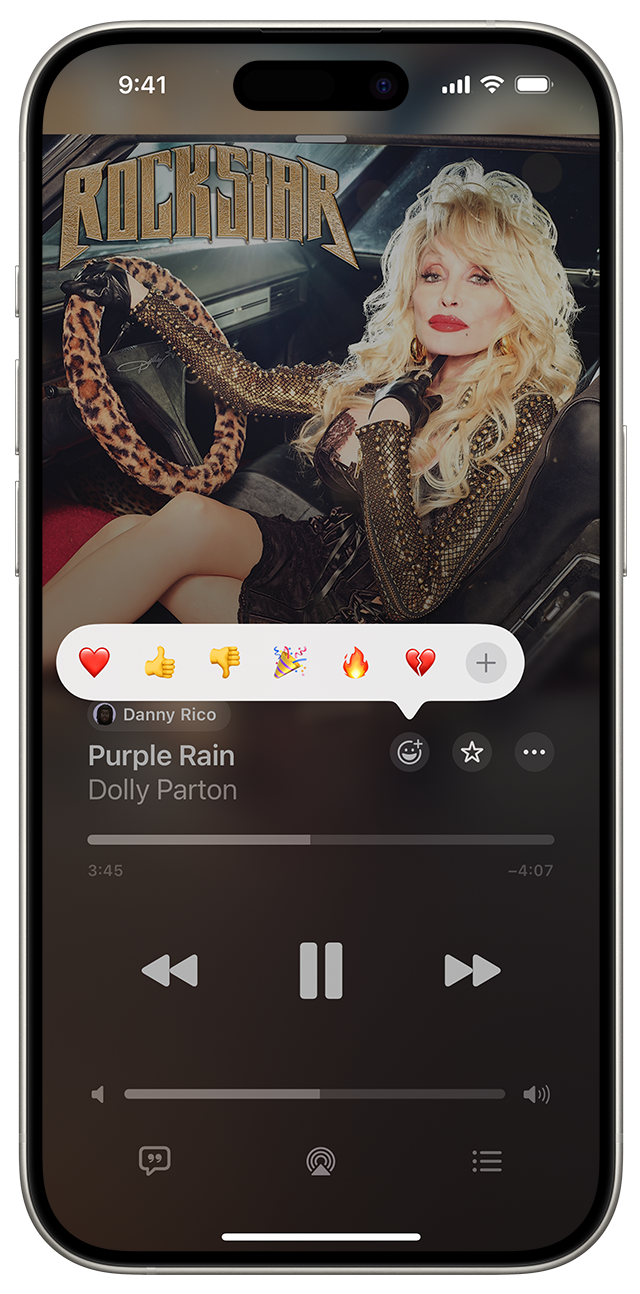
Jak zatrzymać lub opuścić wspólną playlistę
W aplikacji Apple Music otwórz wspólną playlistę.
Stuknij .
Stuknij opcję Zatrzymaj lub Opuść.
Upewnij się, że Twój iPhone lub iPad został uaktualniony do najnowszej wersji systemu iOS lub iPadOS. Jeśli używasz urządzenia z systemem Android, upewnij się, że aplikacja Apple Music została uaktualniona do najnowszej wersji.
Współpraca przy tworzeniu playlisty na Macu
Dowiedz się, jak współpracować nad playlistą w aplikacji Apple Music na Macu
Wspólne playlisty nie są dostępne w Kamerunie, Chinach kontynentalnych, Malawi, Mali, Rosji, Turcji, Zjednoczonych Emiratach Arabskich i Urugwaju. Dostępność usługi Apple Music może się różnić w zależności od kraju i regionu. Sprawdź dostępność w swoim kraju lub regionie.
Przedstawione informacje dotyczące produktów, które nie zostały wyprodukowane przez firmę Apple, bądź niezależnych witryn internetowych, które nie są kontrolowane ani testowane przez firmę Apple, nie mają charakteru rekomendacji. Firma Apple nie ponosi odpowiedzialności za wybór, działanie lub wykorzystanie witryn bądź produktów innych firm. Firma Apple nie składa żadnych oświadczeń dotyczących dokładności ani wiarygodności witryn internetowych innych firm. Skontaktuj się z dostawcą, aby uzyskać dodatkowe informacje.